使用資料庫管理網路程式庫中的資料夾和文件
使用資料庫管理網路程式庫中的資料夾和文件允許使用下列功能。
在文件屬性中顯示 PDF 文件的「插入的註釋」和「Pages」
搜尋含有註釋文字內容的文件
使用資料庫中的屬性資訊進行搜尋
本節描述改用資料庫管理在網路程式庫中註冊之資料夾和文件的程序。
|
注意
|
|
如有大量文件註冊在網路程式庫 (資料庫) 中,Desktop 的操作可能變得不穩定。這時,取消資料庫管理可讓 Desktop 的操作變穩定。
當註冊網路程式庫 (資料庫) 時,用於管理文件的資料庫儲存在 Desktop 的安裝資料夾中。請確定 Desktop 的安裝資料夾具有足夠的可用空間,因為如果沒有足夠的可用空間,檔案可能無法在資料庫中儲存,並可能無法正確顯示搜尋結果。
受資料庫管理的文件數量可在「有效資料庫範圍設定」對話方塊中查看。如需「有效資料庫範圍設定」對話方塊的詳細資訊,請參閱下文。不過,設定僅限由 Desktop 管理員進行變更。
資料庫中的設定及管理範圍 (管理員指南)
使用資料庫中的屬性資料所執行的搜尋,允許按檔案名稱、副檔名、建立日期、更新日期及檔案大小來搜尋檔案。
如果您已從 Desktop V4.0.0 之前版本升級,並移轉在 Desktop V4.0.0 中註冊的網路程式庫設定,則功能將不會變更,不過設定可能根據版本差異而不同於以下所示。
Desktop V3.1.0 之前版本:網路程式庫
(「使用資料庫管理資料夾和檔案」核取方塊會取消選取,「程式庫圖示」的預設顏色為棕色)
Desktop V3.1.x:網路程式庫 (資料庫)
(「使用資料庫管理資料夾和檔案」核取方塊會選取,「程式庫圖示」的預設顏色為綠色)
|
1.
按一下功能區上的  (程式庫管理)。
(程式庫管理)。
 (程式庫管理)。
(程式庫管理)。或者,遵循下述其中一個步驟。
在導覽視窗上按一下滑鼠右鍵,然後選取「程式庫管理」
選取「檔案」功能表 >「程式庫管理」
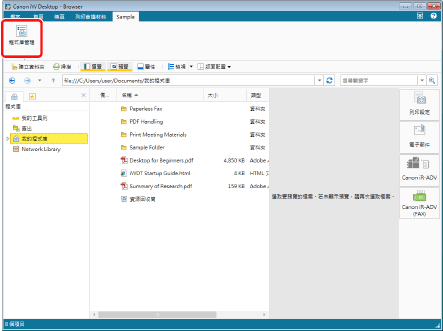
「程式庫管理」對話方塊會隨即顯示。
|
注意
|
|
如果命令沒有顯示在 Desktop Browser 的功能區上,請參閱下文以顯示命令。
此操作也可以使用工具列上的工具按鈕執行。如果工具按鈕沒有顯示在 Desktop Browser 的工具列上,請參閱下文以顯示這些按鈕。
|
2.
在「已註冊的程式庫清單」中選取網路程式庫,然後按一下「變更註冊資訊」。
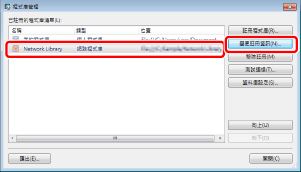
「變更網路程式庫的註冊資訊」對話方塊會隨即顯示。
3.
選取「使用資料庫管理資料夾和檔案」核取方塊。
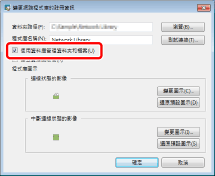
|
選取時
|
網路程式庫中的資料夾和文件會在資料庫中管理。
選取此核取方塊可使用下列功能。 在文件屬性中顯示 PDF 文件的「插入的註釋」和「Pages」
搜尋含有註釋文字內容的文件
使用資料庫中的屬性資訊進行搜尋
|
|
取消選取時
|
網路程式庫中的資料夾和文件不會在資料庫中管理。
如果 Desktop 的操作因為在網路程式庫中註冊了大量文件而變得不穩定,請取消選取此核取方塊以解決問題。因為電腦負載會比選取此核取方塊時要低,因此也能改善操作速度。 |
|
注意
|
|
即使選取此核取方塊,只要在「有效資料庫範圍設定」對話方塊中減少受資料庫管理的文件數量,也能降低資料庫的負載。如需「有效資料庫範圍設定」對話方塊的詳細資訊,請參閱下文。不過,設定僅限由 Desktop 管理員進行變更。
資料庫中的設定及管理範圍 (管理員指南)
|
4.
按一下「確定」。
此時會變更設定。
5.
按一下「關閉」。